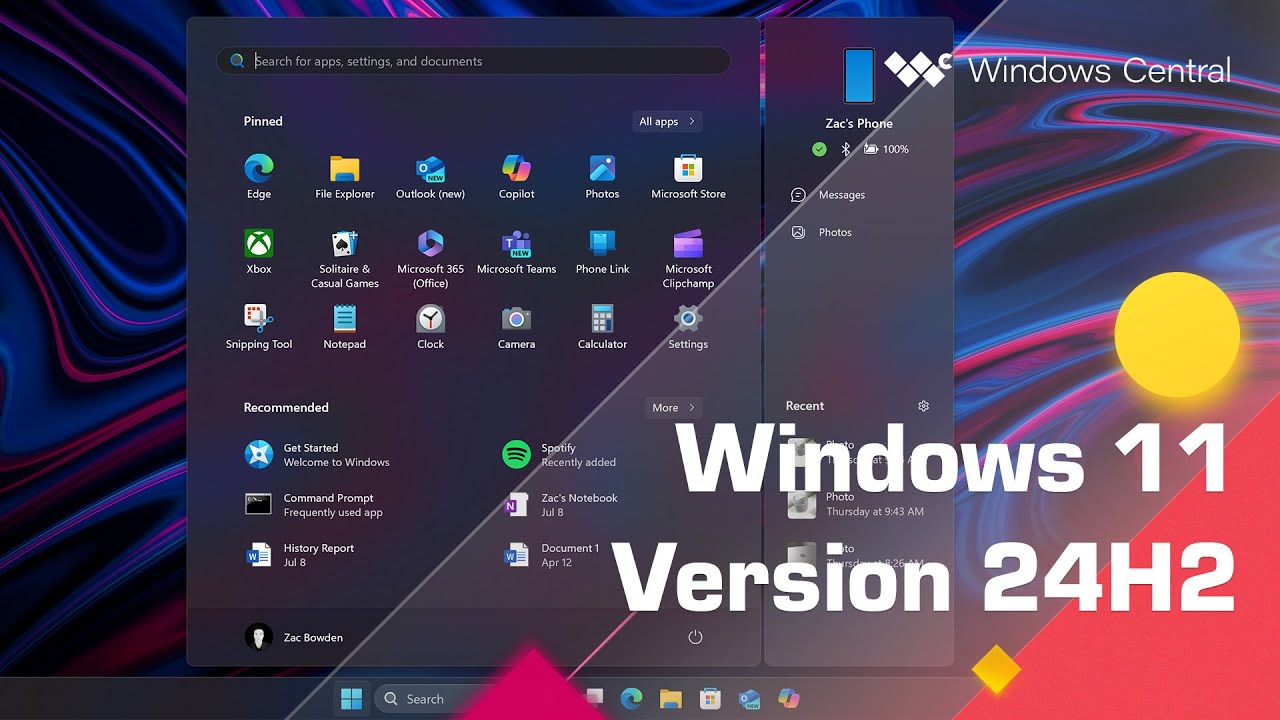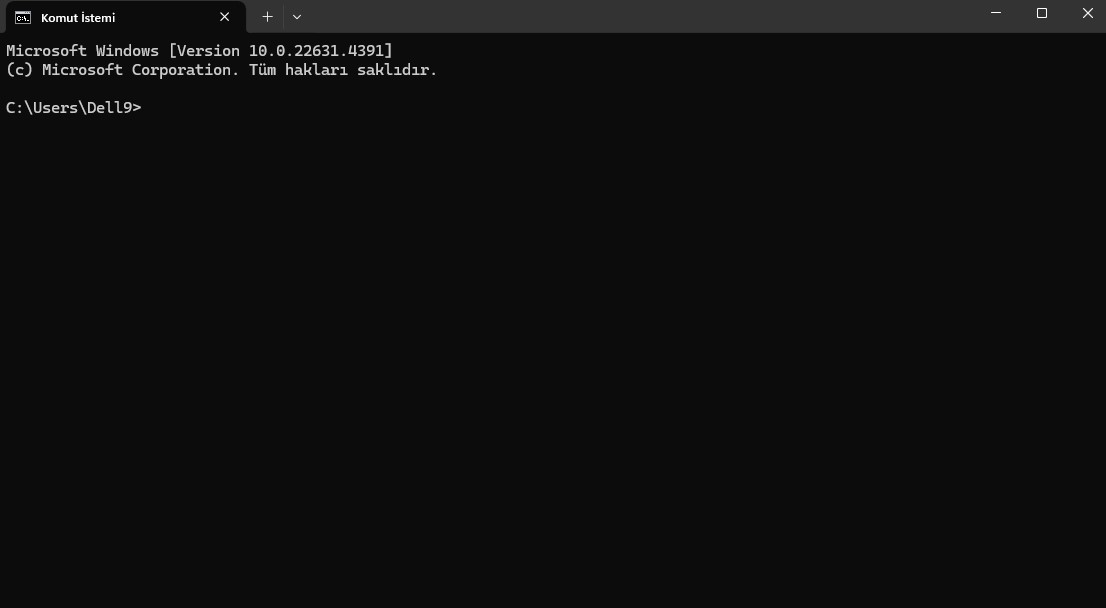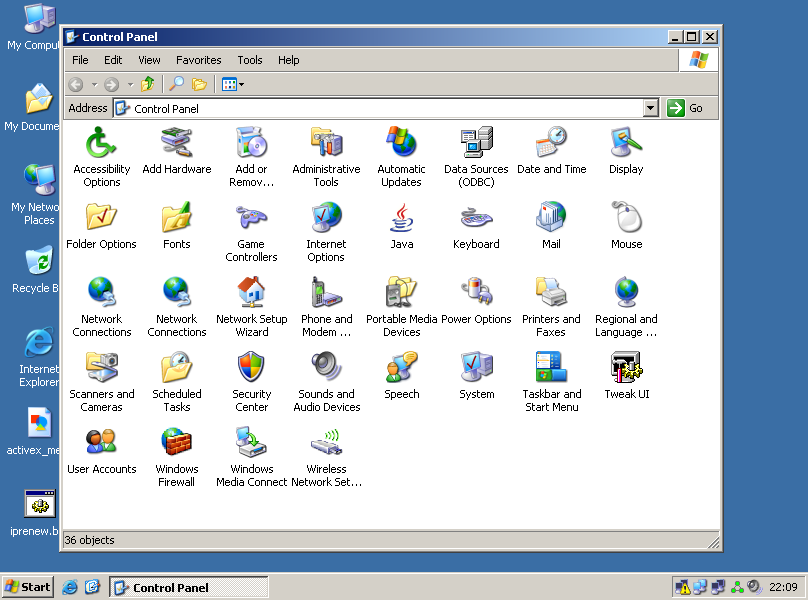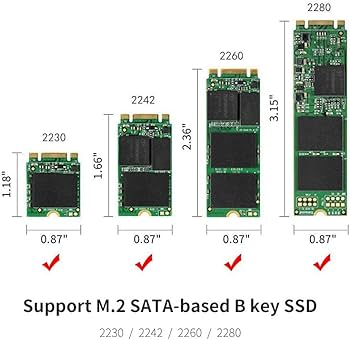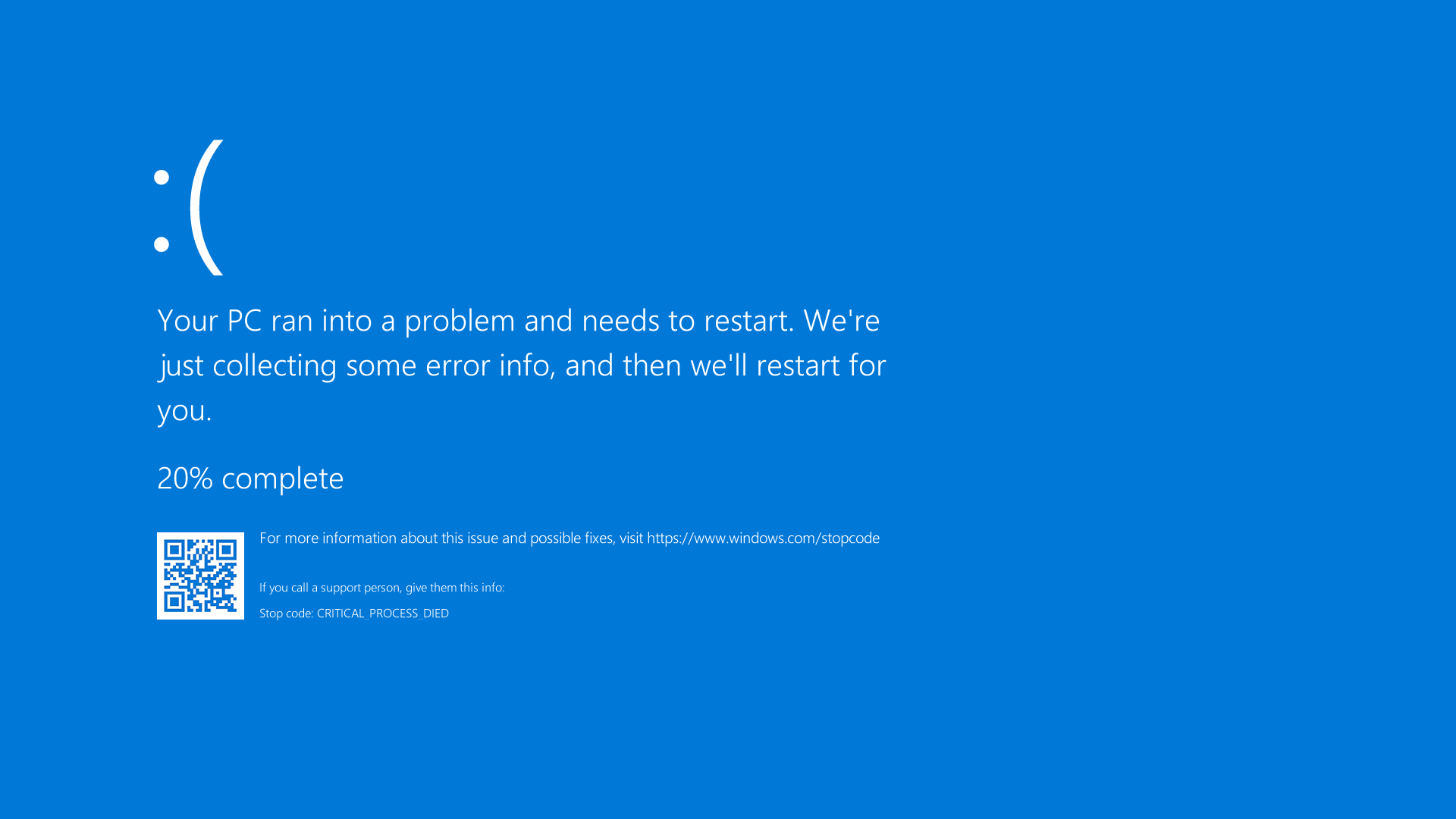
Mavi Ekran Hataları (BSOD – Blue Screen of Death), Windows işletim sisteminde kritik bir hata oluştuğunda meydana gelir. Sistem, kendini korumak amacıyla durur ve mavi bir ekran üzerinde hata kodu ve teknik bilgi gösterir. Bu hatalar, işletim sistemi seviyesindeki ciddi bir arıza sonucu oluşur ve genellikle donanım sorunları, sürücü hataları veya yazılım uyumsuzlukları ile ilişkilidir.
BSOD Nedir ve Neden Oluşur?
BSOD hataları, sistemin toparlanamayacağı bir hata ile karşılaştığında, veri kaybını ve daha fazla zararı önlemek amacıyla çalışmayı durdurması sonucunda ortaya çıkar. Ekranda görülen mavi ekran, sorunun kökenine dair hata kodları ve kısa bir açıklama sunar.
BSOD’nin Yaygın Nedenleri
Donanım Sorunları:
- RAM hataları: Arızalı ya da uyumsuz RAM (bellek) modülleri mavi ekran hatalarına neden olabilir.
- Sabit disk veya SSD hataları: Depolama biriminde bozulma veya bad sector (bozuk sektörler) olması sistemin durmasına neden olabilir.
- Aşırı ısınma: İşlemci (CPU), grafik kartı (GPU) veya diğer bileşenlerin aşırı ısınması, sistemi korumak için kapatılmasına yol açabilir.
Sürücü Hataları:
- Eski ya da uyumsuz sürücüler: Donanım bileşenleri için güncel olmayan veya yanlış sürücüler yüklemek, mavi ekran hatalarına neden olabilir.
- Yanlış yüklenen sürücüler: Özellikle grafik kartı, ağ kartı veya depolama sürücüleriyle ilgili hatalı sürücüler, BSOD’nin yaygın sebeplerindendir.
Yazılım ve İşletim Sistemi Hataları:
- Bozuk sistem dosyaları: Önemli Windows sistem dosyalarının bozulması veya silinmesi, sistemin çökmesine neden olabilir. Bu dosyalar
SFC /scannowgibi araçlarla taranıp onarılabilir. - Kötü amaçlı yazılımlar: Virüsler ve diğer zararlı yazılımlar, sistem dosyalarını bozarak BSOD hatalarına yol açabilir.
Uyumsuz Donanım ve Yazılım:
- Yeni bir donanım bileşeni eklemek veya bir güncelleme sonrası uyumsuz sürücüler yüklemek, bu tür hatalara neden olabilir.
- Yazılım uyumsuzluğu, özellikle düşük seviye sistem yazılımları (antivirüs, disk yönetimi yazılımları vb.) arasında sıkça görülür.
Sistem Güncellemeleri ve Windows Hataları:
- Windows güncellemeleri sırasında bazı sürücü veya sistem dosyalarının bozulması, BSOD’ye yol açabilir.
- Ayrıca, Windows’un kritik güncellemelerinden sonra bazı hatalar rapor edilebilir.
BIOS veya Donanım Uyumsuzlukları:
- BIOS’un eski sürümleri veya donanım yapılandırmalarındaki uyumsuzluklar, sistemin çökmesine yol açabilir.
- Overclock (hız aşırtma) gibi donanım ayarlarının agresif kullanımı BSOD’yi tetikleyebilir.
BSOD’de Gösterilen Hata Kodları
Mavi ekran hataları, genellikle stop kodları ile birlikte gelir. Bu kodlar sorunun hangi bileşenle ilgili olduğunu belirlemede önemli ipuçları sağlar. İşte yaygın BSOD hata kodları ve anlamları:
- CRITICAL_PROCESS_DIED: Windows’un çalışması için gerekli bir işlem beklenmedik bir şekilde durdu.
- IRQL_NOT_LESS_OR_EQUAL: Yanlış bellek adresi erişimi ya da kötü bir sürücü nedeniyle oluşan bir hata.
- PAGE_FAULT_IN_NONPAGED_AREA: Bellekteki bir sayfa hatasına erişilmeye çalışıldığında ortaya çıkar. Genellikle bellekle veya bozuk dosyalarla ilgilidir.
- KMODE_EXCEPTION_NOT_HANDLED: Yanlış bir donanım sürücüsü veya bozuk bir sistem hizmeti bu hataya neden olabilir.
- SYSTEM_THREAD_EXCEPTION_NOT_HANDLED: Genellikle hatalı bir sürücünün ya da donanımın sistem iş parçacığında beklenmedik bir istisna oluşturması sonucu oluşur.
- DRIVER_IRQL_NOT_LESS_OR_EQUAL: Belirli bir sürücünün hatalı bir şekilde çalışmasından kaynaklanan bir hata.
- BAD_POOL_HEADER: Bellek yönetimi hataları, genellikle hatalı bir sürücü veya yazılım bu hataya yol açar.
- NTFS_FILE_SYSTEM: Sabit diskteki dosya sistemi hatalarından kaynaklanan BSOD hatasıdır. Disk üzerinde bozuk sektörler veya veri kaybı olabilir.
- UNEXPECTED_KERNEL_MODE_TRAP: İşletim sisteminin çekirdeğinde beklenmedik bir tuzak ya da hata ile karşılaşılmıştır. Genellikle donanım sorunları veya sürücü hatalarıyla ilişkilidir.
Mavi Ekran Hatası ile Nasıl Başa Çıkılır?
Bilgisayarı Yeniden Başlatın:
- Çoğu durumda, sistemin yeniden başlatılması geçici bir çözüm olabilir. Ancak, aynı hata tekrar ediyorsa daha derin bir araştırma gereklidir.
Sürücüleri Güncelleyin:
- Tüm sürücülerin güncel olduğundan emin olun, özellikle grafik kartı, ağ adaptörü ve depolama sürücüleri gibi kritik bileşenlerin sürücülerini güncelleyin.
Donanım Testleri Yapın:
- RAM testi: Bellek hatalarını tespit etmek için Windows Memory Diagnostic veya MemTest86 gibi araçlar kullanabilirsiniz.
- Disk testi: Sabit diskte hatalar olup olmadığını kontrol etmek için
chkdskkomutunu kullanabilirsiniz.
Sistem Dosyalarını Onarın:
- Bozulmuş sistem dosyalarını onarmak için
sfc /scannowkomutunu çalıştırın. - Ek olarak,
DISM /Online /Cleanup-Image /RestoreHealthkomutu da kullanılabilir. Bu komut, daha geniş bir onarım sağlar.
Donanım Uyumluluğunu Kontrol Edin:
- Yeni eklenen donanım bileşenlerini çıkararak test edin. Ayrıca, donanımların BIOS ayarlarıyla uyumlu olduğundan emin olun.
Sistem Geri Yükleme veya Format:
- Eğer sorun yakın zamanda yapılan bir yazılım güncellemesinden veya donanım değişikliğinden sonra ortaya çıktıysa, Sistem Geri Yükleme ile önceki bir tarihe geri dönebilirsiniz.
- Daha ciddi durumlarda, Windows’u temiz bir şekilde yüklemek gerekebilir.
BIOS Güncellemesi:
- Anakartınızın BIOS’unu güncellemek, donanım uyumluluk sorunlarını çözebilir.
BSOD ile İlgili Diğer Araçlar ve Log Dosyaları
- Minidump Dosyaları: Windows, BSOD oluştuğunda hata detaylarını içeren küçük bir dump dosyası oluşturur. Bu dosya, genellikle
C:\Windows\Minidumpklasöründe bulunur ve BlueScreenView gibi araçlarla analiz edilebilir. - Event Viewer (Olay Görüntüleyicisi): Windows Olay Görüntüleyicisi’nde (Event Viewer), mavi ekran hatasıyla ilgili olaylar ve ayrıntılar kayıt altına alınır. Buradan hatanın kaynağına dair daha fazla bilgi edinebilirsiniz.
Özet
BSOD (Mavi Ekran Hataları), sistemde geri dönülemez bir hatanın meydana geldiği ve Windows’un kendini koruma amacıyla işlemi durdurduğu kritik olaylardır. Bu hatalar genellikle donanım, sürücü ya da yazılımla ilgili ciddi sorunlardan kaynaklanır. BSOD’nin nedenini anlamak için stop kodlarını analiz etmek ve donanım, sürücü veya sistem dosyalarını kontrol etmek gerekir.
Mavi ekran hataları (BSOD) donanım kaynaklı olduğunda, sorunun nedenini tam olarak anlamak ve tespit etmek için test yazılımları oldukça etkili bir yöntemdir. Donanımsal hatalar, genellikle RAM, ekran kartı (GPU), sabit disk veya SSD gibi bileşenlerde meydana gelir ve bu hataların tespiti için donanım testi yapılması gereklidir.
Donanım testleri sırasında belirli adımların dikkatle izlenmesi ve hataların hangi bileşen sırasında ortaya çıktığının doğru bir şekilde tespit edilmesi, çözümün bulunması için kritik öneme sahiptir.
Donanım Testlerinde Kullanılacak Başlıca Yazılımlar
RAM Testi (Bellek Testi)
- Windows Memory Diagnostic: Windows’un yerleşik bellek testi aracıdır. RAM üzerinde hataları tespit etmek için kullanılır. Test esnasında sistem yeniden başlatılır ve RAM modülleri taranır.
- Nasıl kullanılır: “Başlat” menüsüne girip “Memory Diagnostic” yazarak başlatabilirsiniz.
- MemTest86: RAM’i derinlemesine test eden popüler bir yazılımdır. Bellekte donanımsal hataları tespit etmek için en kapsamlı çözümlerden biridir.
- Nasıl kullanılır: Bir USB bellek üzerine yazdırılarak, bilgisayar USB’den başlatılıp test yapılır.
- Sonuç: Eğer RAM testi sırasında hatalar bulunursa, RAM modülleri arızalı olabilir ve değiştirilmesi gerekebilir.
Sabit Disk veya SSD Testi
- chkdsk (Check Disk): Windows’un yerleşik disk kontrol aracıdır. Sabit disk veya SSD’deki dosya sistemi hatalarını ve bozuk sektörleri kontrol eder.
- Nasıl kullanılır: Komut İstemi’ni yönetici olarak açın ve şu komutu girin:
bash chkdsk C: /f /r
C harfi disk sürücüsünü belirtir, eğer başka bir disk varsa, sürücü harfini değiştirin.
- Nasıl kullanılır: Komut İstemi’ni yönetici olarak açın ve şu komutu girin:
- CrystalDiskInfo: Disk sağlığını izlemek için popüler bir araçtır. Diskin SMART verilerini analiz ederek disk arızası olup olmadığını tespit edebilir.
- HD Tune: Sabit disk ve SSD testleri için kullanılan başka bir araçtır. Hız, okuma hataları, yüzey tarama gibi detaylı bilgiler sunar.
- Sonuç: Eğer test sırasında diskten hata alınıyorsa, disk donanımsal olarak arızalı olabilir ve verilerin yedeklenip diskin değiştirilmesi gerekebilir.
Ekran Kartı (GPU) Testi
- FurMark: Ekran kartını stres testine tabi tutan güçlü bir araçtır. GPU’nun stabilitesini ve performansını kontrol eder, sıcaklık ve güç tüketimi gibi değerleri de izler. Eğer test sırasında çökme ya da hatalar olursa, ekran kartı arızalı olabilir.
- 3DMark: Oyun performansı ve grafik kartı stabilitesi için kullanılan kapsamlı bir test yazılımıdır. Grafik kartının sınırlarını zorlayarak test eder ve sonuçlar sunar.
- Sonuç: Eğer GPU testi sırasında mavi ekran hatası alınıyorsa veya test başarısız oluyorsa, ekran kartında bir donanım arızası olabilir.
CPU Testi
- Prime95: İşlemcinin (CPU) dayanıklılığını ve performansını test etmek için kullanılan bir araçtır. İşlemciyi yoğun hesaplamalarla zorlayarak hataları tespit eder.
- Intel Processor Diagnostic Tool veya AMD Ryzen Master: İşlemci üreticisinin kendi araçlarıyla işlemciyi test edebilirsiniz.
- Sonuç: CPU testinde hata alınıyorsa, işlemci aşırı ısınabilir ya da işlemci arızalı olabilir.
Testler ve Hata Tespiti Sırasında Dikkat Edilmesi Gerekenler
- Sistem İzleme: Test sırasında sıcaklık, voltaj ve diğer sistem parametrelerini izlemek önemlidir. Aşırı ısınma ya da anormal voltaj değerleri donanım hatalarına neden olabilir.
- Test Sırası: Hangi test sırasında sistemin hata verdiğini dikkatle not almak gerekir. Örneğin, sadece RAM testi sırasında mavi ekran oluşuyorsa, sorun büyük olasılıkla RAM’dedir.
- Tekrar Testi: Bazı donanım hataları tutarsız olabilir, bu nedenle testi birkaç kez tekrarlamak doğru sonuçlar almak için önemlidir.